苹果手机的控制中心是一个方便快捷的功能区,可以让用户快速调整各种设置和功能,其中屏幕上的小圆点是控制中心的一部分,可以根据个人喜好进行设置。想要调整小圆点的显示和隐藏,只需要进入设置界面,找到控制中心选项,然后选择自定义控制即可进行设置。通过这个简单的操作,用户可以根据自己的需求和习惯,方便地定制屏幕上的小圆点,使控制中心更加个性化和实用化。
苹果iPhone屏幕上的小圆点如何设置
具体方法:
1.首先在你手机或ipad主界面点击设置按钮,如下图所示
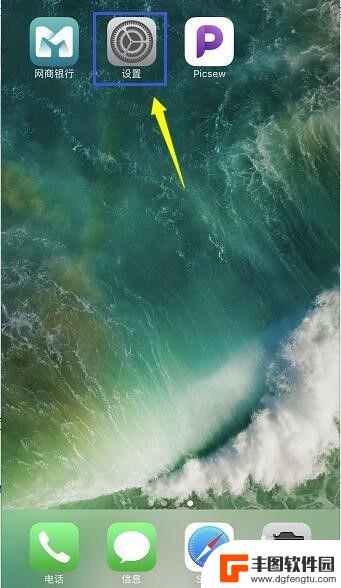
2.在设置界面点击通用进入,如下图所示
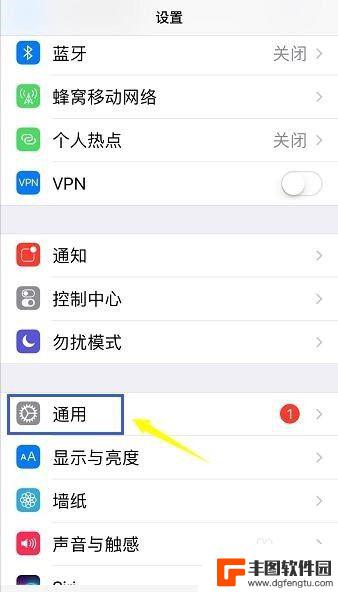
3.进入通用界面,点击辅助功能进入,如下图所示
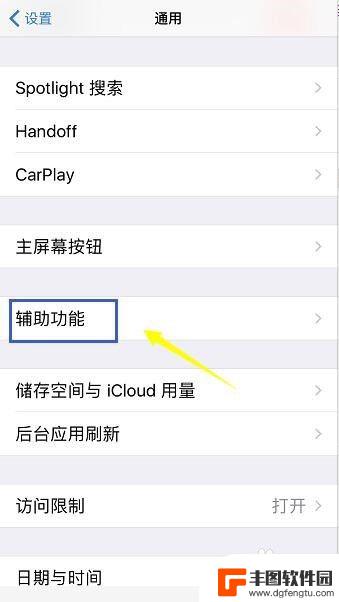
4.在辅助功能界面点击 AssistiveTouch选项,如下图所示

5.
进入AssistiveTouch选项,将右侧的开关打开。如下图所示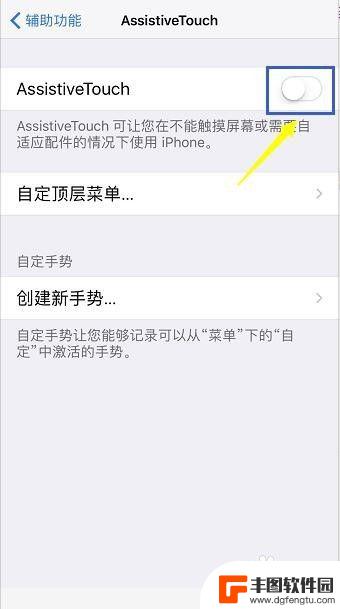
6.开启AssistiveTouch选项后,点击自定顶层菜单。。。选项,如下图所示
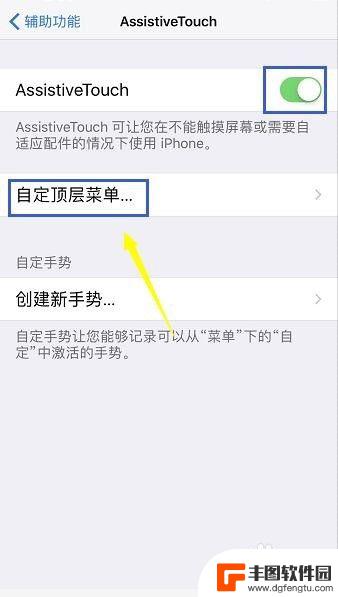
7.我们可以自定义小白点有几个功能按钮,以及各个功能定义。如下图所示
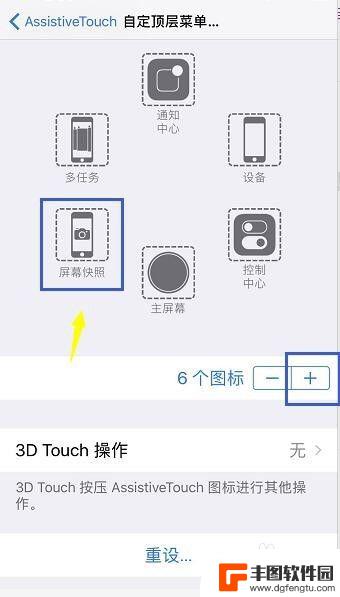
8.设置完成,我们点击界面的小白点,测试一下,非常方便,如下图所示
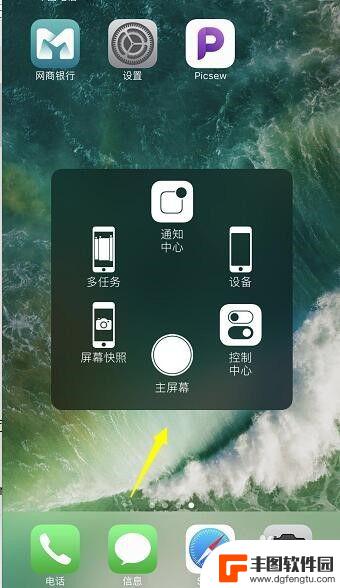
以上是关于如何设置苹果手机控制中心中的小圆点的全部内容,如果您遇到这种情况,您可以按照以上方法进行解决,希望对大家有所帮助。
相关教程
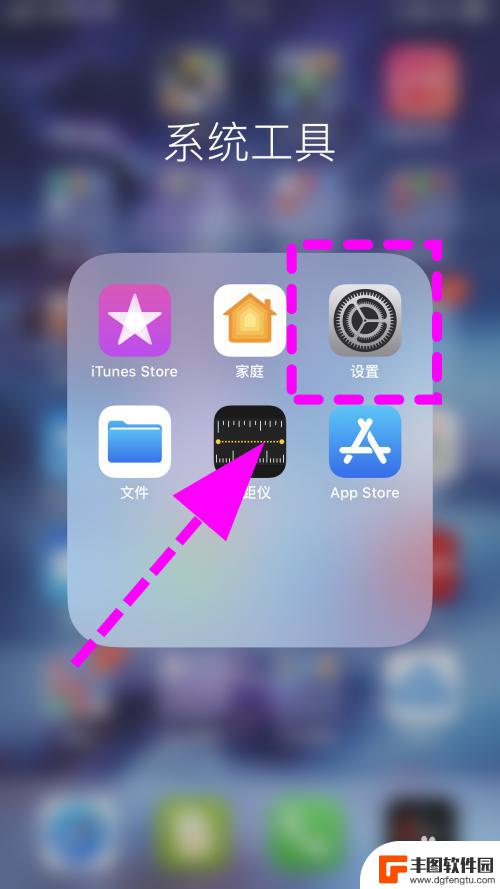
怎么取消iphone圆点 如何取消苹果手机屏幕上的小圆点
苹果手机的小圆点通常是指在应用程序图标上显示的未读消息或通知提示,有时候会觉得这些小圆点繁琐或干扰视线,要取消iPhone屏幕上的小圆点,可以通过简单的操作来实现。在设置中找到...
2024-03-27 10:18:54
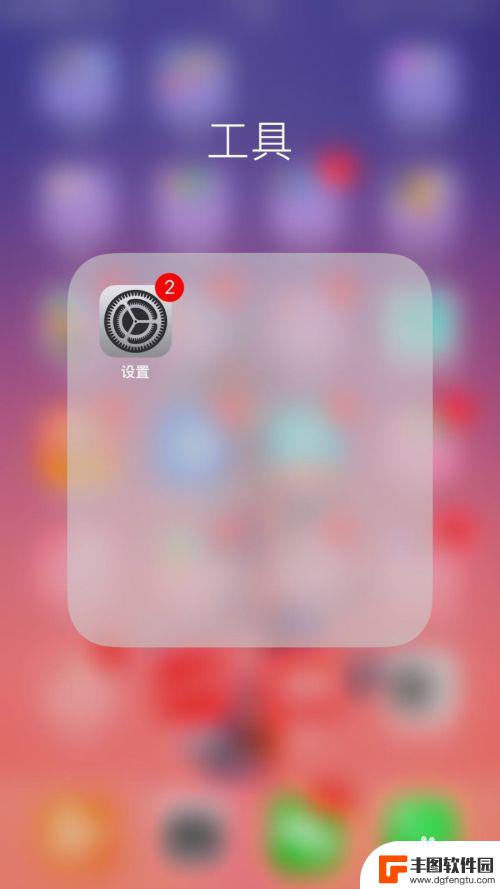
苹果手机上的圈圈 苹果手机屏幕上的小圆圈如何打开或关闭
苹果手机上的圈圈指的是屏幕上的小圆圈,它们通常用于控制手机的各种功能和设置,要打开或关闭这些小圆圈,你可以通过设置中的通用选项进入辅助功能,然后找到触控选项,再进入辅助触控设置...
2024-05-10 14:29:27

手机那个圆点怎么设置 华为手机小圆点设置在哪里
在使用华为手机时,很多用户都会遇到一个问题,就是如何设置手机屏幕上那个小圆点,这个小圆点通常用来辅助操作,让用户更方便地进行一些操作。很多人并不清楚在华为手机上这个小圆点的设置...
2024-11-09 09:24:49
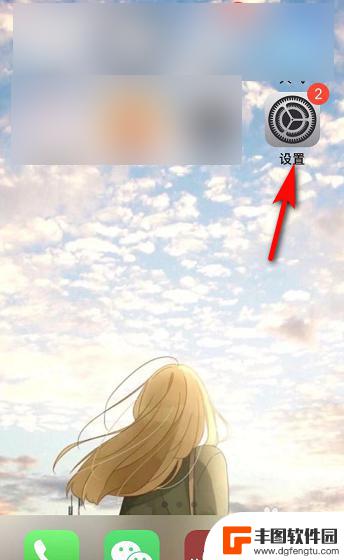
如何关闭苹果手机屏幕圆点 苹果手机小圆点怎么去掉
苹果手机屏幕上出现的小圆点是指示器,用于显示当前屏幕的位置,有时候我们可能觉得这些小圆点有些碍眼,想要去掉它们。其实关闭苹果手机屏幕圆点非常简单,只需进入设置中找到通用选项,然...
2024-07-27 08:38:10
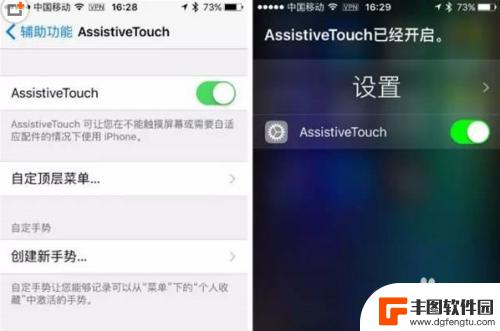
iphone设置小圆点 iPhone X小圆点设置教程
iphone设置小圆点,在现代社会中,iPhone已经成为了我们生活中不可或缺的一部分,而在众多iPhone的型号中,iPhone X无疑是备受关注的焦点。除了其强大的性能和独...
2023-11-03 14:30:09
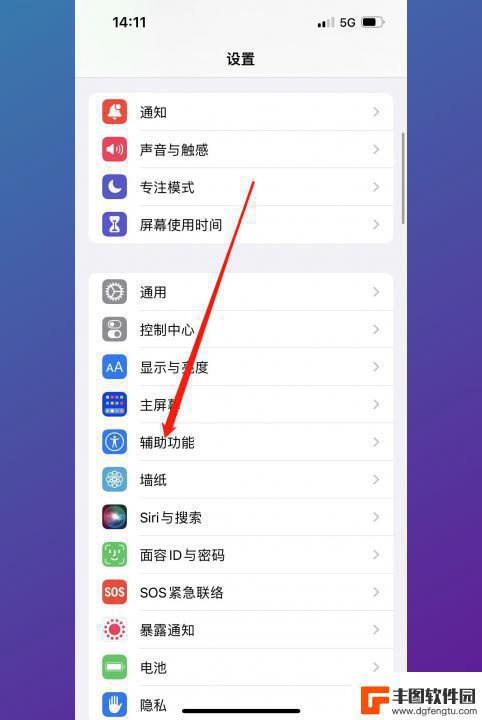
点手机屏幕有一个圆点怎么去掉 关闭手机屏幕上的小圆点
当我们使用手机时,经常会发现屏幕上出现一个小小的圆点,无论是在游戏中还是在日常使用中,这个小圆点总是让人感到不舒服,我们应该如何去掉它呢?关闭手机屏幕上的小圆点并非一件困难的事...
2023-12-14 13:36:23

苹果手机电话怎么设置满屏显示 iPhone来电全屏显示怎么设置
苹果手机作为一款备受欢迎的智能手机,其来电全屏显示功能也备受用户青睐,想要设置苹果手机来电的全屏显示,只需进入手机设置中的电话选项,然后点击来电提醒进行相应设置即可。通过这一简...
2024-11-27 15:22:31

三星山寨手机怎么刷机 山寨手机刷机工具
在当今科技发展迅速的时代,手机已经成为人们生活中不可或缺的重要工具,市面上除了知名品牌的手机外,还存在着许多山寨手机,其中三星山寨手机尤为常见。对于一些用户来说,他们可能希望对...
2024-11-27 14:38:28
小编精选
苹果手机电话怎么设置满屏显示 iPhone来电全屏显示怎么设置
2024-11-27 15:22:31三星山寨手机怎么刷机 山寨手机刷机工具
2024-11-27 14:38:28怎么手机照片做表情 自己制作微信表情包的步骤
2024-11-27 13:32:58手机锁死怎么解开密码 手机屏幕锁住了怎样解锁
2024-11-27 11:17:23如何让手机与蓝牙耳机对接 手机无法连接蓝牙耳机怎么办
2024-11-27 10:28:54苹果手机怎么关闭听筒黑屏 苹果手机听筒遮住后出现黑屏怎么办
2024-11-27 09:29:48vivo手机如何更改字体大小 vivo手机系统字体大小修改步骤
2024-11-26 16:32:51手机上如何设置显示温度 手机屏幕如何显示天气和时间
2024-11-26 14:35:15手机流量为什么不能用 手机流量突然无法上网怎么办
2024-11-26 13:17:58手机屏幕白边如何去除黑边 华为手机屏幕上方显示黑色条纹怎么处理
2024-11-26 12:20:15热门应用